När du har skapat utdata med SketchUp Diffusion kan du välja att använda den för att skapa en ny scen, spara den genererade utdatan lokalt eller dela den med andra.
Lägg till scen
När du klickar eller trycker på Add Scene (lägg till scen) skapar AI Render en ny scen i din modell. Den här nya scenen med den genererade bilden som din nya vyport visas med några villkor:
- I SketchUp för iPad och SketchUp för webben blir den genererade bilden en förgrundsbild i den nya scenen. Förgrundsbilden som skapas av AI Render förblir bara bevarad när den specifika scenen är vald. Vissa åtgärder, till exempel att använda verktyget Orbit, kommer att få vattenstämpeln att försvinna.
- I SketchUp för stationära datorer läggs den genererade bilden över som ett matchat foto i en ny scen, vilket bevarar kameravinkeln för den ursprungliga ingången. Bilden kommer att visas både bakom och projiceras ovanpå modellens geometri. Med det här beteendet kan du fortfarande visualisera allt linjearbete i din SketchUp-modell. Kameralägena parallellprojektion och tvåpunktsperspektiv stöds inte när du använder Lägg till scen i SketchUp för stationära datorer.
- Om du lägger till en scen med hjälp av AI Render genereras en ny stil i SketchUp som heter AI Render-stil. Den här stilen möjliggör synlighet av både förgrunds- och bakgrundsbilden, en inställning som är inaktiverad i de flesta stilar. Om du gör ändringar skapar AI Render en ny stil.
Se till att spara modellen när du har skapat en scen som innehåller en genererad bild.
Spara och dela
Beroende på vilken version av SketchUp du använder har du möjlighet att spara eller dela din genererade utdata. En sparad eller delad bild använder samma upplösning som vyporten.
SketchUp för stationära datorer
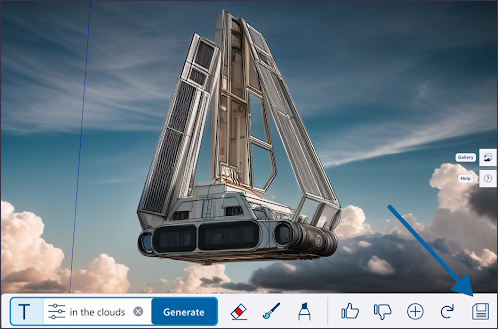
Om du klickar på Spara öppnas Utforskaren i Microsoft Windows eller Finder på MacOS. Välj en plats och ange ett namn för filen. Dina bilder sparas som .png- filer.
SketchUp för iPad

Om du trycker på Dela öppnas din iPads iOS- delningsalternativ.
SketchUp för webben
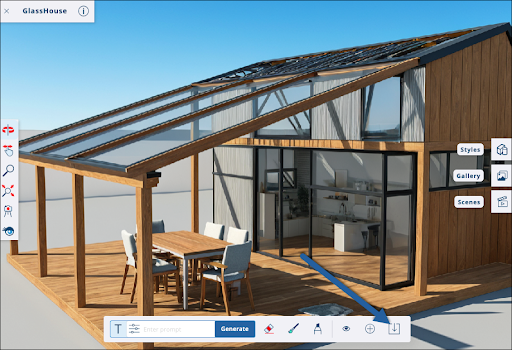
Om du klickar på Ladda ner bild (![]() ) öppnas Utforskaren i Microsoft Windows eller Finder på MacOS. Välj en plats och ange ett namn för filen. Dina bilder sparas som .png- filer.
) öppnas Utforskaren i Microsoft Windows eller Finder på MacOS. Välj en plats och ange ett namn för filen. Dina bilder sparas som .png- filer.